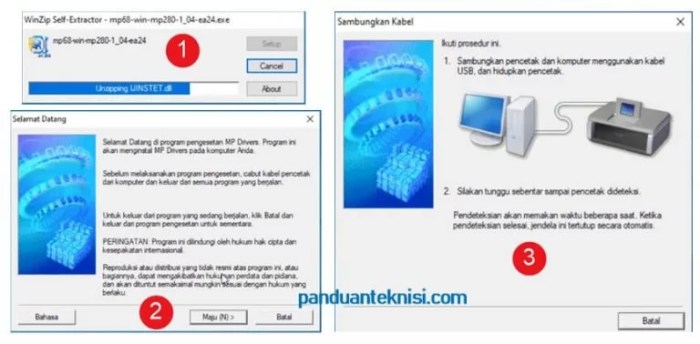Cara install driver tanpa cd – Menginstal driver tanpa CD kini bukan lagi masalah pelik. Dengan perkembangan teknologi, kini ada beragam metode praktis untuk memperbarui driver perangkat keras Anda, memastikan kinerja sistem yang optimal.
Artikel ini akan memandu Anda melalui langkah-langkah komprehensif tentang cara menginstal driver tanpa CD, membahas berbagai metode dan memberikan solusi untuk masalah umum.
Cara Menemukan Driver yang Tepat
Untuk mengidentifikasi perangkat keras yang memerlukan driver, periksa pengelola perangkat atau periksa manual perangkat keras.Untuk menemukan driver yang kompatibel, kunjungi situs web produsen perangkat keras. Gunakan nomor model atau nama perangkat untuk mencari driver yang tepat.Pengelola perangkat dapat membantu menemukan driver yang hilang.
Buka pengelola perangkat, klik kanan pada perangkat yang tidak dikenal, dan pilih “Perbarui Driver”.
Metode Instalasi Manual

Metode instalasi manual memungkinkan Anda menginstal driver tanpa menggunakan CD atau DVD. Metode ini sangat berguna jika Anda tidak memiliki media fisik atau jika media tersebut rusak.
Untuk menginstal driver secara manual, ikuti langkah-langkah berikut:
Unduh Driver yang Tepat, Cara install driver tanpa cd
Langkah pertama adalah mengunduh driver yang tepat untuk perangkat Anda. Kunjungi situs web produsen perangkat dan cari halaman unduhan driver. Pilih model perangkat Anda dan unduh driver terbaru yang kompatibel dengan sistem operasi Anda.
Ekstrak File Driver
Setelah mengunduh file driver, ekstrak isinya ke folder di komputer Anda. Biasanya, file driver dikemas dalam format ZIP atau RAR. Gunakan program pengarsipan seperti WinZip atau 7-Zip untuk mengekstrak file.
Jalankan File Setup
Di dalam folder yang diekstrak, cari file setup atau instalasi. Klik dua kali pada file tersebut untuk memulai proses instalasi.
Ikuti Petunjuk di Layar
Ikuti petunjuk di layar untuk menyelesaikan proses instalasi. Biasanya, Anda akan diminta untuk memilih lokasi instalasi dan mengonfirmasi instalasi.
Restart Komputer
Setelah instalasi selesai, restart komputer Anda untuk menerapkan perubahan. Perangkat Anda sekarang harus memiliki driver yang terinstal dan berfungsi dengan benar.
Tips Mengatasi Kesalahan
Jika Anda mengalami kesalahan selama proses instalasi manual, berikut beberapa tips untuk mengatasinya:
- Pastikan Anda mengunduh driver yang tepat untuk perangkat dan sistem operasi Anda.
- Ekstrak file driver ke folder yang memiliki izin tulis.
- Jalankan file setup sebagai administrator.
- Jika Anda masih mengalami masalah, coba unduh driver dari sumber lain atau hubungi produsen perangkat Anda untuk mendapatkan dukungan.
Menggunakan Pembaruan Windows
Pembaruan Windows adalah fitur bawaan yang dapat digunakan untuk mencari dan menginstal driver secara otomatis. Metode ini mudah digunakan dan tidak memerlukan intervensi manual yang rumit.
Namun, Pembaruan Windows mungkin tidak selalu dapat menemukan dan menginstal driver terbaru untuk semua perangkat. Selain itu, beberapa driver mungkin memerlukan konfigurasi tambahan setelah diinstal.
Bagi pengguna yang tidak memiliki CD driver, menginstal driver perangkat dapat menjadi kendala. Namun, terdapat cara praktis untuk mengatasi hal ini. Salah satunya dengan memanfaatkan situs web yang menyediakan file driver. Sebagai contoh, untuk menginstal driver adaptor jaringan TP-Link TL-WN722N di Windows 10, Anda dapat mengunjungi situs cara instal tp link tl wn722n di windows 10 . Di situs tersebut, tersedia petunjuk langkah demi langkah yang memudahkan proses instalasi driver tanpa CD.
Kelebihan
- Mudah digunakan dan tidak memerlukan intervensi manual.
- Dapat memperbarui driver secara otomatis tanpa perlu mencari secara manual.
Kekurangan
- Mungkin tidak dapat menemukan dan menginstal driver terbaru untuk semua perangkat.
- Beberapa driver mungkin memerlukan konfigurasi tambahan setelah diinstal.
Langkah-langkah Menggunakan Pembaruan Windows
- Buka menu Start dan ketik “Pembaruan Windows”.
- Klik pada “Periksa pembaruan”.
- Jika ada pembaruan driver yang tersedia, Pembaruan Windows akan mengunduhnya dan menginstalnya secara otomatis.
Menggunakan Alat Pembaruan Driver Pihak Ketiga
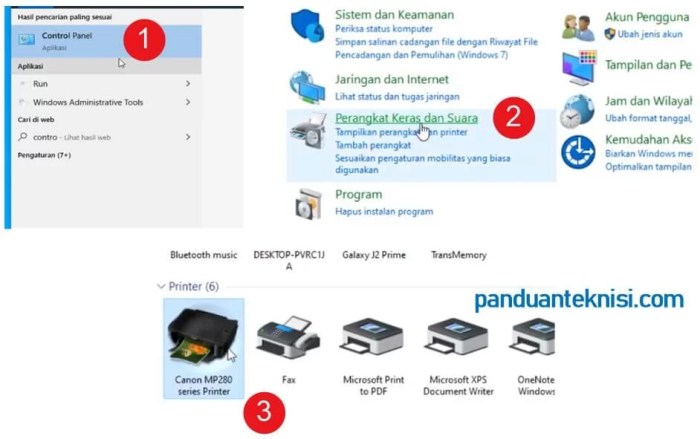
Alat pembaruan driver pihak ketiga menawarkan cara yang nyaman untuk memperbarui driver secara otomatis, menghemat waktu dan kerumitan dalam mencari dan menginstal driver secara manual.
Membandingkan Alat Pembaruan Driver Pihak Ketiga
- Driver Booster:Menawarkan pemindaian mendalam, pembaruan otomatis, dan fitur cadangan/pemulihan.
- Snappy Driver Installer:Koleksi driver offline yang komprehensif, memungkinkan instalasi tanpa koneksi internet.
- DriverMax:Mendukung pencadangan driver, pemulihan sistem, dan pembaruan terjadwal.
- IObit Driver Booster:Pembaruan driver yang cepat dan mudah, dengan basis data driver yang luas.
- Auslogics Driver Updater:Menemukan dan memperbarui driver yang ketinggalan zaman, serta mengoptimalkan kinerja sistem.
Tips Pemecahan Masalah: Cara Install Driver Tanpa Cd
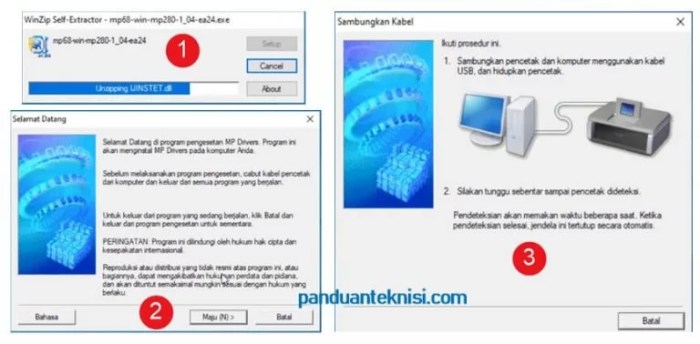
Menginstal driver tanpa CD terkadang dapat menimbulkan masalah. Namun, ada beberapa langkah pemecahan masalah yang dapat dicoba untuk mengatasi masalah tersebut.
Perbarui BIOS
BIOS yang kedaluwarsa dapat menyebabkan masalah kompatibilitas dengan driver baru. Memperbarui BIOS ke versi terbaru dapat membantu menyelesaikan masalah instalasi driver.
Gunakan Driver Universal
Jika tidak dapat menemukan driver spesifik untuk perangkat, dapat mencoba menggunakan driver universal. Driver universal dirancang untuk kompatibel dengan berbagai perangkat, meskipun mungkin tidak memberikan fungsionalitas yang optimal.
Coba Perangkat Lunak Pembaruan Driver
Perangkat lunak pembaruan driver dapat memindai komputer dan mengidentifikasi driver yang perlu diperbarui. Menggunakan perangkat lunak ini dapat mengotomatiskan proses pembaruan driver dan mengurangi risiko kesalahan.
Bagi pengguna yang kesulitan menginstal driver tanpa CD, terdapat solusi praktis yang dapat dicoba. Salah satu caranya adalah dengan menggunakan Rufus, sebuah utilitas gratis yang dapat membuat media USB bootable. Untuk menginstal Rufus di flashdisk, ikuti langkah-langkah yang telah diuraikan dalam panduan cara instal rufus di flashdisk . Setelah Rufus terinstal, Anda dapat menggunakannya untuk membuat media USB bootable berisi driver yang dibutuhkan, sehingga memudahkan proses instalasi driver tanpa CD.
Hubungi Dukungan Produsen
Jika semua langkah pemecahan masalah di atas gagal, dapat menghubungi dukungan produsen perangkat. Mereka mungkin memiliki informasi atau solusi khusus untuk masalah instalasi driver.
Kesimpulan Akhir
Dengan mengikuti petunjuk dalam panduan ini, Anda dapat dengan mudah menginstal driver yang diperlukan tanpa CD, menjaga perangkat Anda tetap berjalan lancar dan terbarui. Ingatlah, menginstal driver yang tepat sangat penting untuk kinerja sistem yang optimal dan pengalaman pengguna yang memuaskan.
FAQ dan Solusi
Apakah menginstal driver tanpa CD aman?
Ya, selama Anda mengunduh driver dari situs web produsen yang tepercaya.
Bagaimana cara mengetahui apakah saya memerlukan pembaruan driver?
Periksa Pengelola Perangkat untuk mengetahui adanya tanda seru atau tanda tanya kuning pada perangkat.
Apa yang harus saya lakukan jika instalasi driver gagal?
Coba perbarui BIOS atau gunakan driver universal. Anda juga dapat menghubungi dukungan teknis produsen.